Synkronisere en ipod til itunes automatisk sletter og legger til musikkfiler til og fra enheten. Andre musikkfiler kan legges til en iPod uten å synkronisere enheten eller slette alle dine gamle filer. Selv om følgende instruksjoner staten bruker en iPod, disse trinnene fungerer for, iPhones og iPads likt.
Trinn
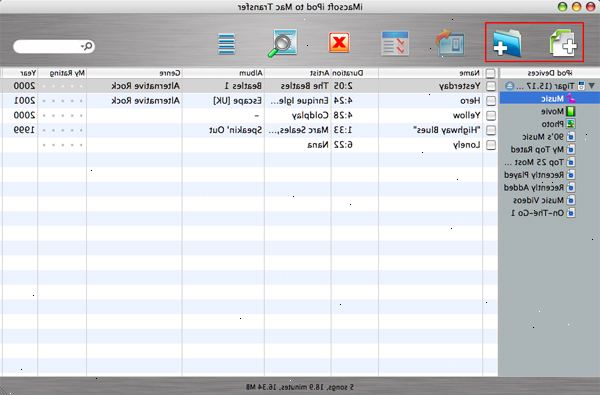
- 1Åpne på Mac eller PC. Pass på å gjøre dette før du kobler iPod til datamaskinen, slik at du kan stoppe automatisk synkronisering raskere.
- 2Koble iPod til datamaskinen. Du vil se iTunes begynne å synkronisere enheten automatisk erstatte alle filene på din iPod med din nåværende iTunes-biblioteket.
- 3Klikk på iPod under "enheter" overskriften i kolonnen til venstre.
- 4Stoppe automatisk synkronisering umiddelbart ved å klikke på "x" som ligger i øvre høyre hjørne av kommunikasjonen boksen øverst midt i iTunes-vinduet. Denne boksen vil si «Synkronisere '(navnet på din iPod)'." Hvis du ikke klikke på "X" umiddelbart, vil iTunes automatisk synkronisere iTunes-biblioteket til iPod, og de gamle filene går tapt.
- 5Klikk i boksen ved siden av "manuell håndtering av musikk og videoer" i den åpnede ipod enhet vinduet for å legge en hake og aktiverer denne funksjonen. Dette gjør det mulig å manuelt legge til musikk og videoer du vil uten programmet automatisk synkronisering av hele iTunes-biblioteket for deg.
- 6Klikk på pilen ved siden av din ipod tittel under "enheter" overskriften i kolonnen til venstre. Dette vil da vise alle enhetens bibliotek deler, inkludert musikk, videoer, ringetoner, podcaster og spillelister.
- 7Velg "musikk" i din ipod bibliotek. Dette vil åpne iPod musikkbibliotek notering alle musikkfilene i dag inneholdt på iPod i hovedområdet i iTunes-vinduet.
- 8Klikk og dra musikkfilene du ønsker å legge til din eksisterende ipod musikkbibliotek inn i vinduet viser alle musikkfiler som er på iPod. IPod vil vise at det er synkronisering, men det er simpelthen å legge den nye musikken du har klikket og dratt på iPod eksisterende musikkbiblioteket. ITunes vil be et dialogvindu som sier at musikkfilene blir kopiert til iPod musikkbibliotek. De nye musikkfiler blir deretter lagt til din eksisterende iPod musikkbiblioteket.
Tips
- Du kan legge til mer enn en musikk fil om gangen ved å holde "Shift"-tasten nede mens du markerer de musikkfilene du ønsker å legge til din iPod. Når du har valgt bulk musikkfilene du vil legge til, bare klikk og dra en av musikkfilene som er uthevet og dra dem inn i iPod-musikkbiblioteket samtidig.
- For å spare plass på deg iPod, velger du "Konverter sanger med høyere bitfrekvens til 128 kbps AAC" i enheten område for iPod. Dette kondenserer musikkfiler til en mer kompakt versjon slik at ytterligere GB plass på iPod. De AAC filtype iTunes konverterer høyere bitfrekvens musikkfiler til er kompatibel i de aller fleste programmer som bruker lydfiler, inkludert MP3-spillere, musikkspiller programmer og lydredigering programmer.
